最近粉丝咨询溪风一个问题,就是SolidWorks零件明明有,但是打开SolidWorks装配体,就是提示找不到该零件,那么这个应该怎么解决?下面分享粉丝的截图
解决方法:
这个问题可能有很多种方式造成,所以要解决这个问题就要具体情况具体分析一下。
第一种:
就是我们把零件移动了位置,比如从这个文件夹,移动到另一个文件夹,这样零件虽然在,但是SolidWorks装配体加载零件的时候原位置不见了,所以会出现找不到的情况,那么解决方法就是把零件在放回去,就可以重新打开SolidWorks装配体了。
第二种:
就是我们零件没有移动,但是我们把名字给修改了,也就是SolidWorks装配体在加载零件的时候,按照名字加载,找不到了,所以我们不要随随便便修改SolidWorks零件名字,解决方法就是把名字改回去,或者点击浏览文件,重新找到这个零件即可。
第三种:
这一种很多人没有想到,就是路径太长了,超出系统的识别长度,比如文件夹层层嵌套,然后零件名字又很复杂,所以解决方法就是把图纸复制到C、D或者桌面,不要层层嵌套。
以上就是SolidWorks装配体零件找不到的解决方法,如果真想改位置或者改名字,推荐用SolidWorks打包命令来实现。



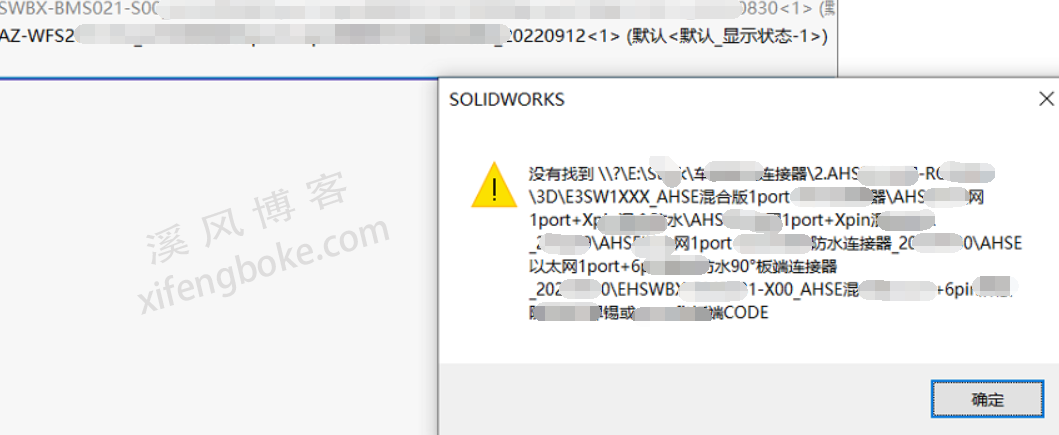











还没有评论,来说两句吧...